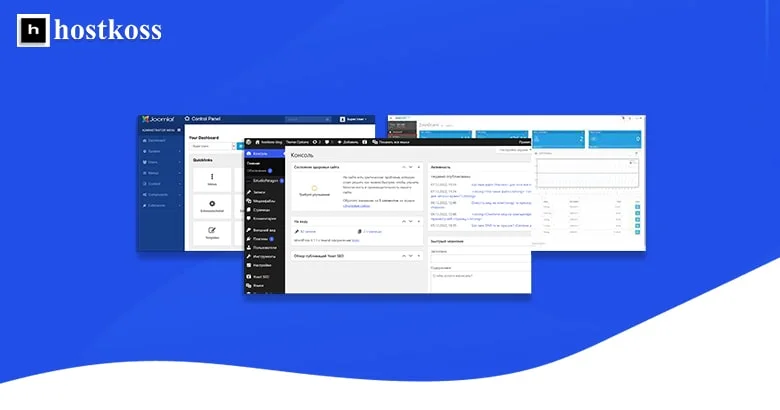Panele administratora lub pulpity administratora to zestaw funkcji, do których można uzyskać dostęp za pośrednictwem panelu administratora. Pomagają one administratorowi w wykonywaniu określonych zadań, takich jak tworzenie i edytowanie treści, dodawanie niestandardowych pól do treści, zarządzanie użytkownikami i inne. Obecnie większość stron internetowych jest tworzona przy użyciu technologii CMS, takich jak WordPress, Joomla, OpenCart i Drupal.
Systemy zarządzania treścią (CMS) to aplikacje internetowe, które umożliwiają każdemu użytkownikowi tworzenie, edytowanie i publikowanie treści na stronie internetowej. Systemy CMS są obecnie używane przez prawie wszystkie strony internetowe, ale w ostatnich latach stały się bardziej popularne, ponieważ pomagają użytkownikom zaoszczędzić czas i wysiłek poprzez automatyzację procesu tworzenia treści.
Spis treści:
- Czym jest panel administracyjny i jak się do niego zalogować?
- Jak uzyskać dostęp do panelu administracyjnego WordPress
- Jak wejść do panelu administracyjnego witryny Joomla
- Jak uzyskać dostęp do panelu administracyjnego witryny OpenCart?
- Jak wejść do panelu administracyjnego witryny Drupal
Jak uzyskać dostęp do panelu administracyjnego witryny WordPress
Dostęp do obszaru administracyjnego WordPress można uzyskać, dodając /wp-admin do nazwy domeny w pasku adresu przeglądarki.
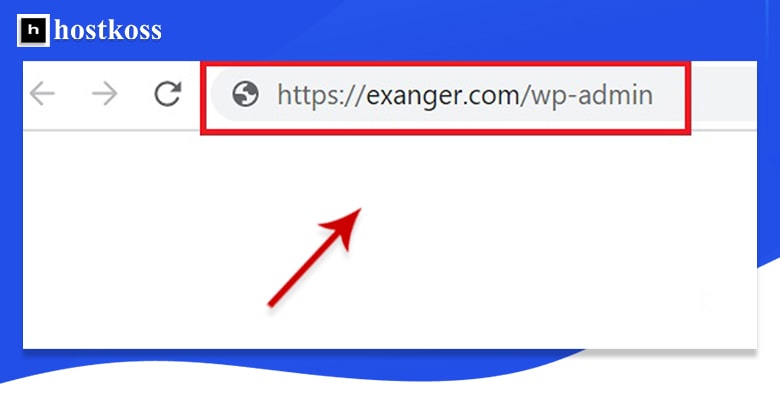
Zostaniesz przeniesiony na stronę logowania WordPress
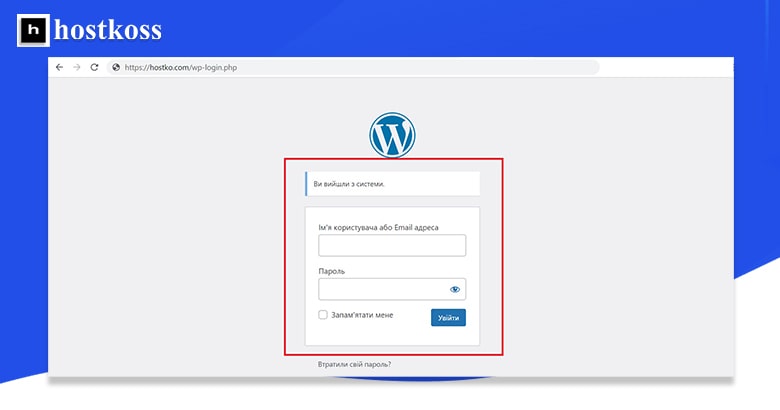
Po przejściu do strony autoryzacji wprowadź swój login i hasło użytkownika administratora, a następnie kliknij przycisk„Zaloguj się„.
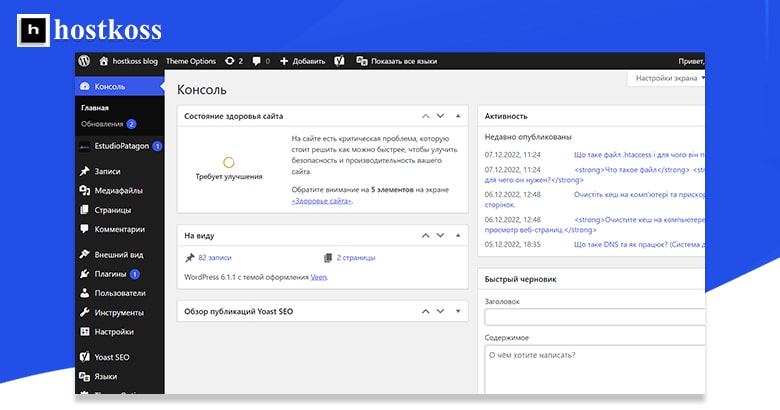
WordPress przekieruje cię do panelu administracyjnego twojej witryny. Najlepszy hosting WordPress
Jak wejść do panelu administracyjnego witryny Joomla
Joomla to w pełni funkcjonalny system zarządzania treścią (CMS), który jest używany od ponad 20 lat. Jest to jedna z najpopularniejszych witryn w Internecie z setkami milionów aktywnych użytkowników.
Aby uzyskać dostęp do Joomla, dodaj /administrator do swojej domeny w pasku adresu przeglądarki.
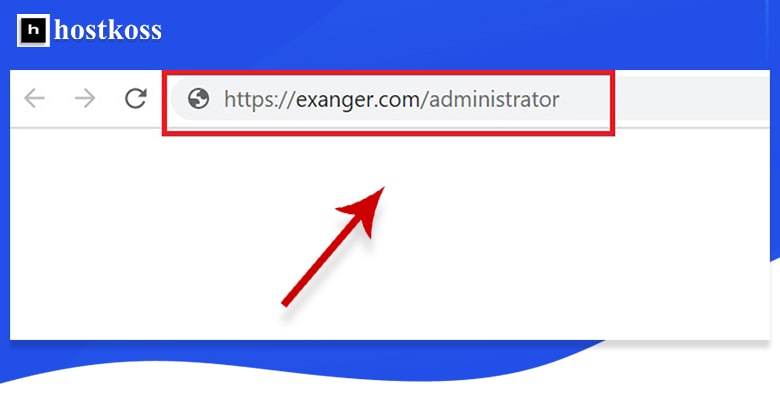
Aby zalogować się do systemu, należy wprowadzić nazwę użytkownika i hasło administratora.
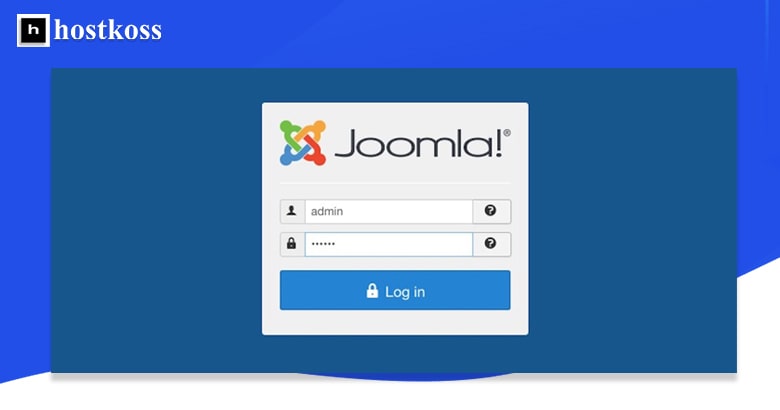
Joomla przekieruje cię do panelu administracyjnego twojej witryny. Hosting dla witryny Joomla
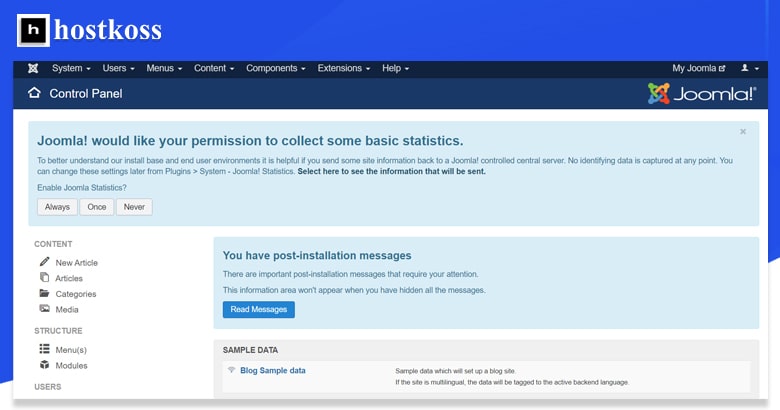
Jak uzyskać dostęp do panelu administracyjnego witryny OpenCart?
Dostęp do obszaru administracyjnego witryny OpenCart można uzyskać, wpisując /admin do swojej domeny w pasku adresu przeglądarki.
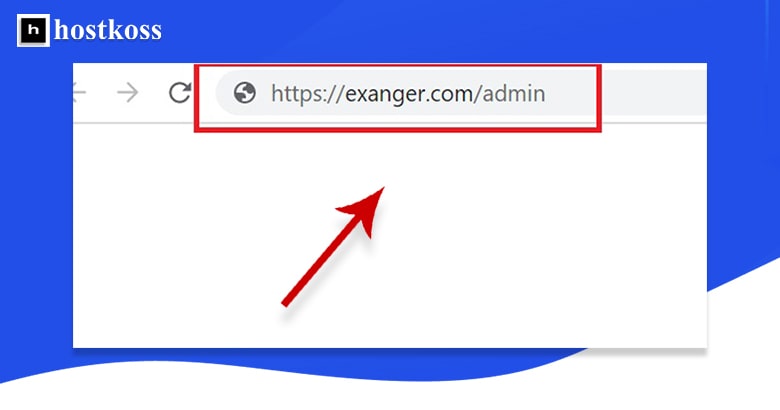
Na stronie wystarczy wprowadzić nazwę użytkownika i hasło.
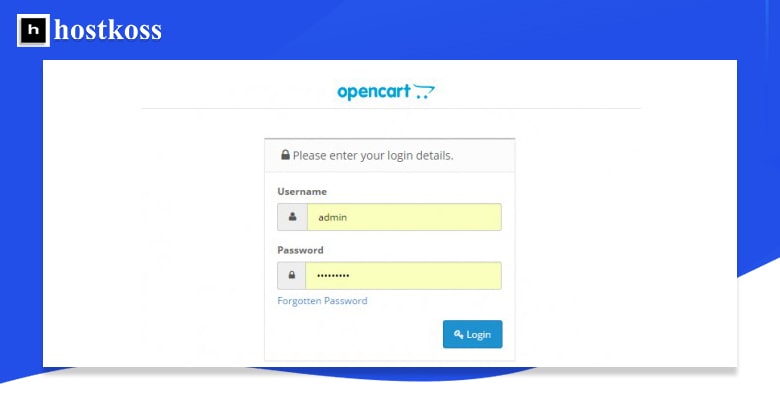
Po zalogowaniu się na tej stronie zostanie wyświetlona lista produktów i innych elementów zawartości dostępnych dla użytkownika zalogowanego jako administrator. Produkty te można edytować, dodawać lub usuwać z obszaru administratora, a także dodawać do koszyka.
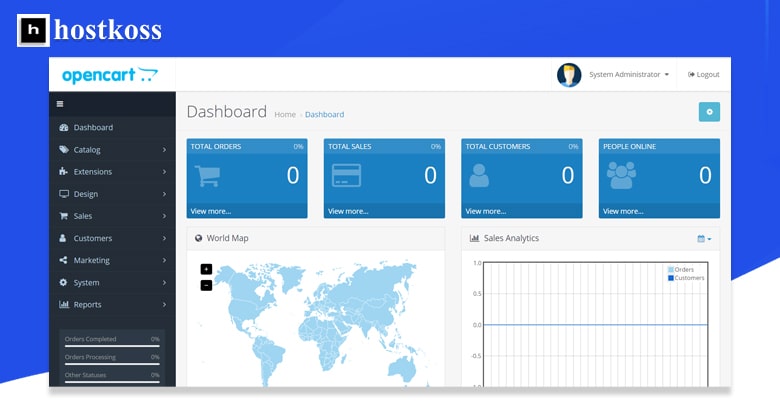
Obszar administracyjny jest podzielony na cztery sekcje: Strona główna, Koszyk, Płatności i Zarządzanie. Sekcja główna zawiera informacje o Twoich produktach i usługach; koszyk zawiera informacje o tym, co masz dostępne; szczegóły płatności są przechowywane tutaj wraz z informacjami o wysyłce; a funkcje zarządzania są dostępne dla klientów, którzy zarejestrowali konto w Twojej firmie. Najlepszy hosting dla sklepu internetowego OpenCart
Jak wejść do panelu administracyjnego witryny Drupal
Aby uzyskać dostęp do Drupala, dodaj do swojej domeny w pasku adresu przeglądarki:
- /user/login dla wersji silnika 8 i 9;
- /?q=user dla wersji silnika 7;
- /?q=admin dla wersji silnika 6.
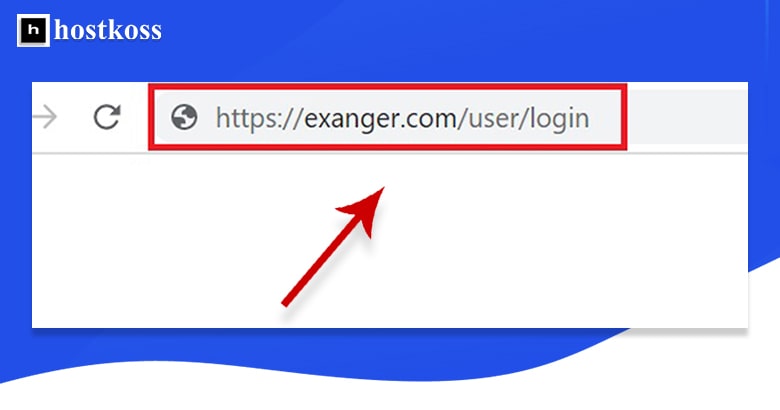
Na wyświetlonej stronie należy wprowadzić nazwę użytkownika i hasło.
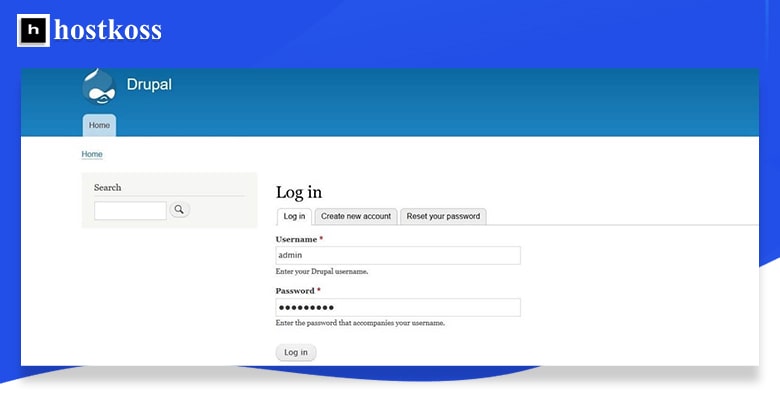
Drupal przekieruje cię do panelu administracyjnego twojej strony. Hosting Drupal dla strony internetowej
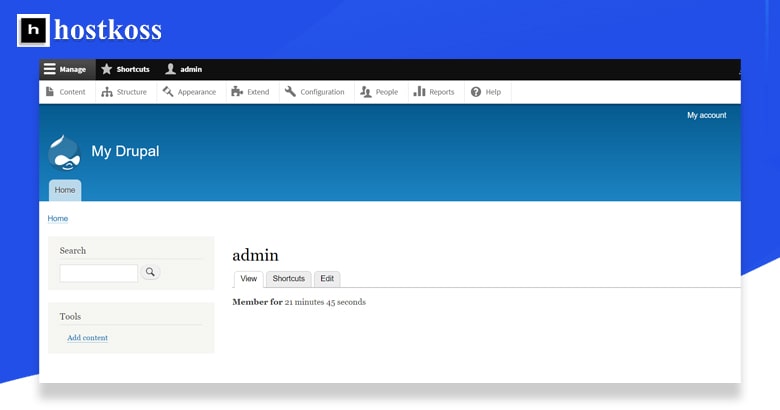
Mamy nadzieję, że te informacje i praktyczne wskazówki dotyczące logowania się do administratora strony były przydatne i stanowiły dobry sposób na rozpoczęcie pracy z administratorem strony. Jeśli chcesz dowiedzieć się więcej, zalecamy zapoznanie się z naszymi innymi artykułami, które są dostępne tutaj na naszej stronie hostkoss.com/b/uk/.
W razie jakichkolwiek pytań prosimy o kontakt z naszym zespołem pomocy technicznej.
Czytaj także:
- Konfiguracja HTTPS w OpenCart
- Jak skonfigurować HTTPS dla Joomla
- Jak zbudować witrynę WordPress w 2024 roku (przewodnik dla początkujących)
- Powody, dla których warto zmienić hosting i jak zmienić dostawcę hostingu?
- Jak zwiększyć szybkość witryny za pomocą LiteSpeed Cache?
Pytania i odpowiedzi
Panele administracyjne służą jako scentralizowany interfejs do zarządzania treścią, ustawieniami i funkcjonalnością witryny, ułatwiając właścicielom witryn pracę z nimi.
Tak, wiele paneli administracyjnych umożliwia ich dostosowywanie, w tym dostosowywanie układu, zmianę motywu i dodawanie niestandardowych funkcji za pomocą wtyczek lub rozszerzeń.
Tak, większość paneli administracyjnych oferuje ustawienia ról użytkowników i uprawnień, pozwalając właścicielom witryn kontrolować, kto może uzyskać dostęp do określonych funkcji i wykonywać określone czynności administracyjne.
Niektóre platformy CMS oferują aplikacje mobilne, które pozwalają użytkownikom zarządzać swoimi witrynami ze smartfonów lub tabletów, zapewniając wygodny dostęp do funkcji administracyjnych w podróży.
Zaleca się regularną zmianę haseł w panelu administracyjnym, najlepiej co kilka miesięcy, aby zwiększyć bezpieczeństwo i zminimalizować ryzyko nieautoryzowanego dostępu.